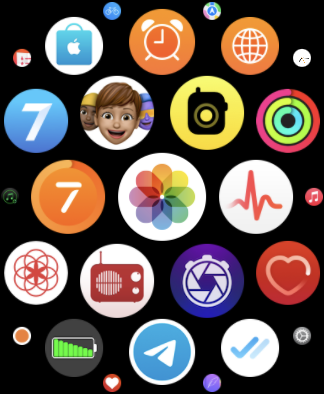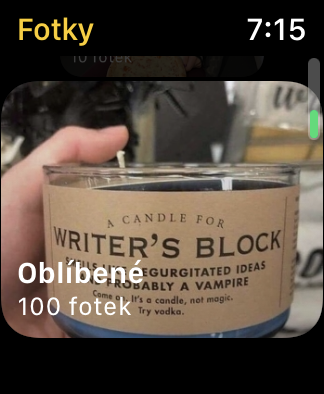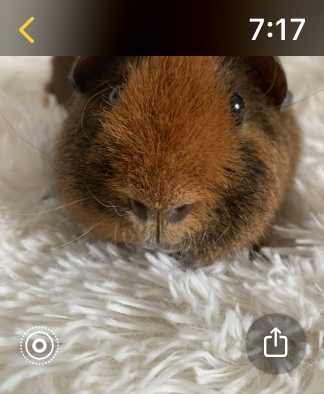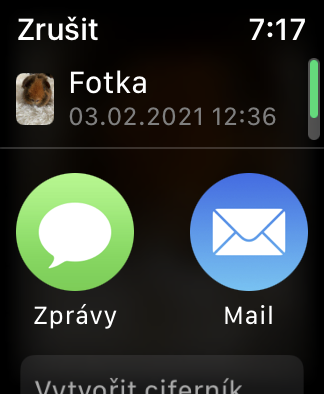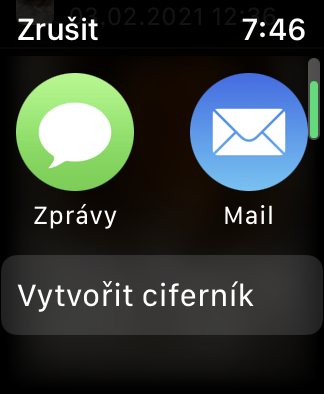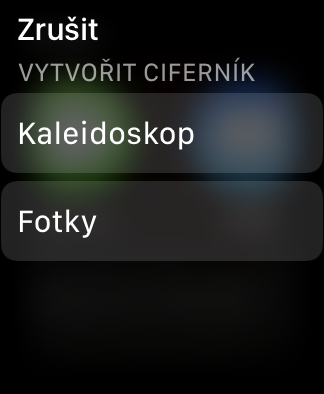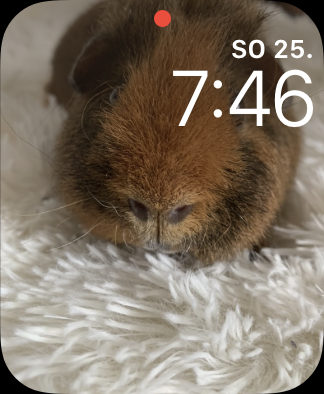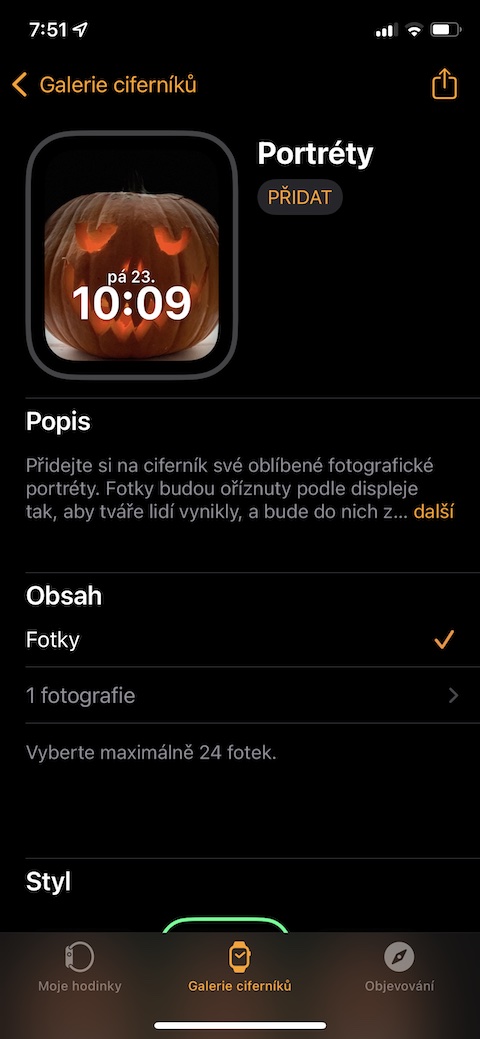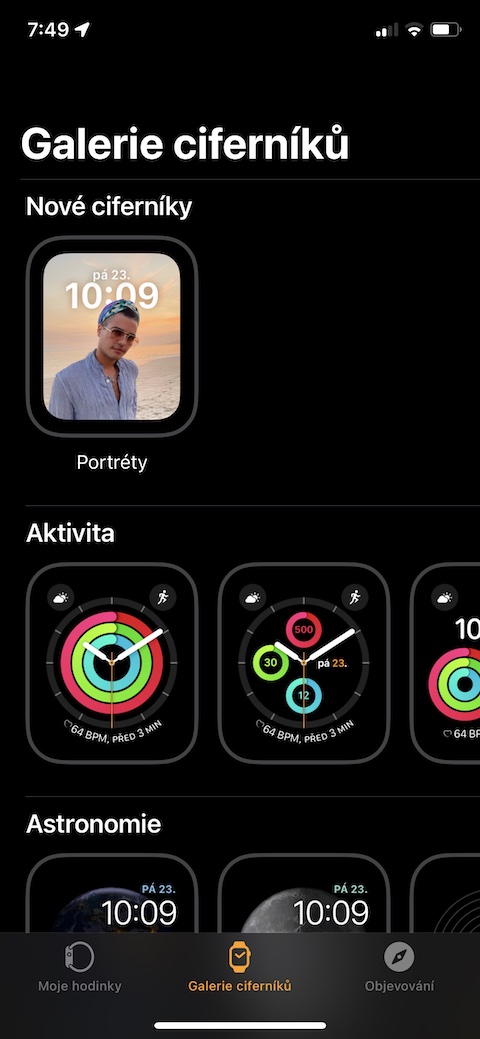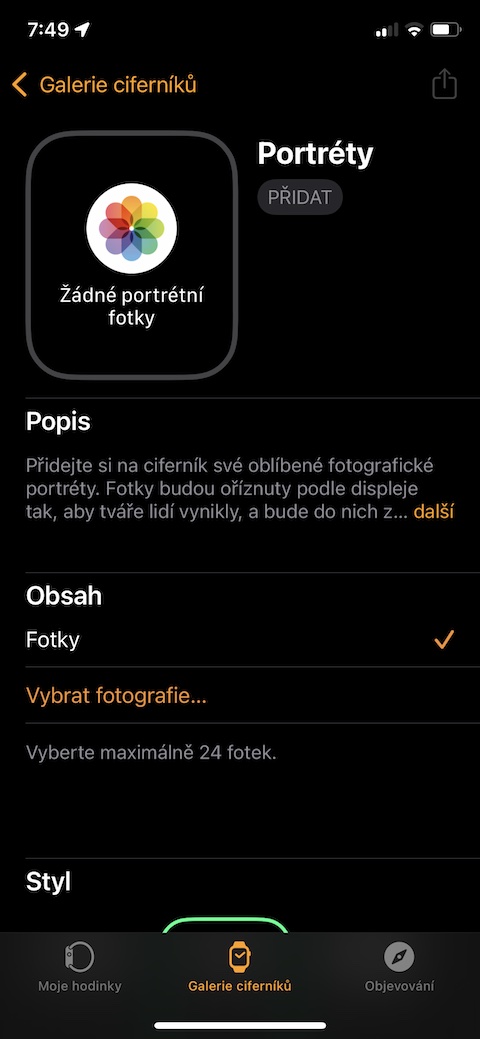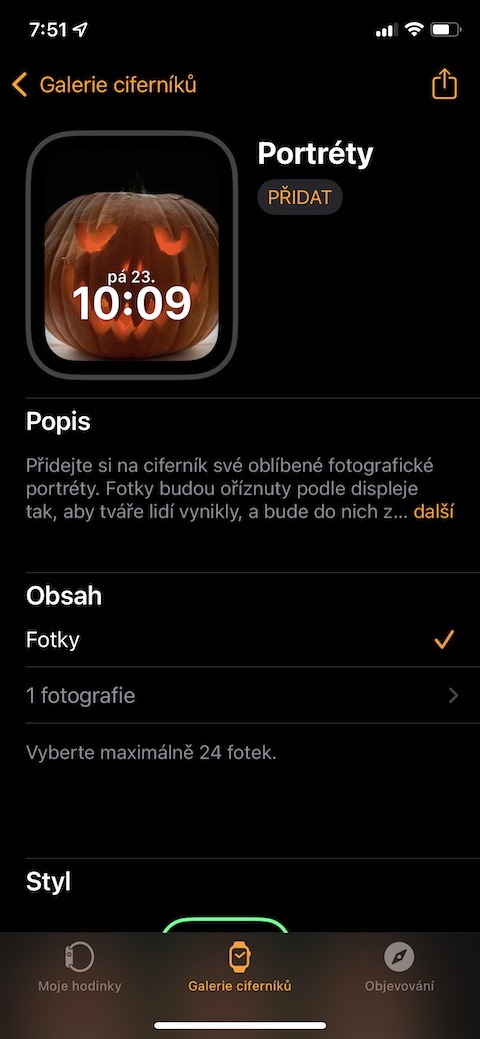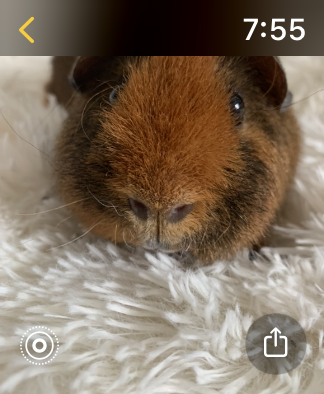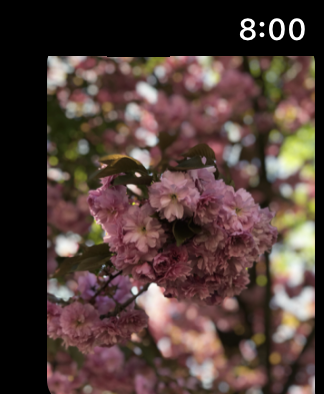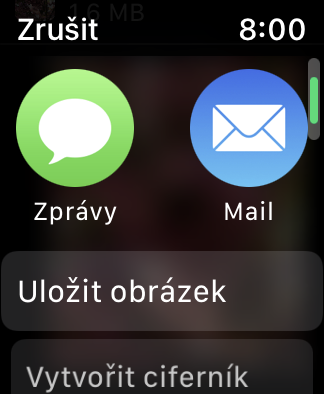Debido a su pequeño tamaño, la pantalla del reloj inteligente de Apple no es precisamente un lugar ideal para ver y trabajar con fotografías. Pero si, por ejemplo, necesitas mostrarle rápidamente a alguien una excelente foto, enviar una foto de tu perro o acortar la espera en la fila viendo recuerdos, Fotos en Apple Watch puede resultar útil.
Podría ser te interesa
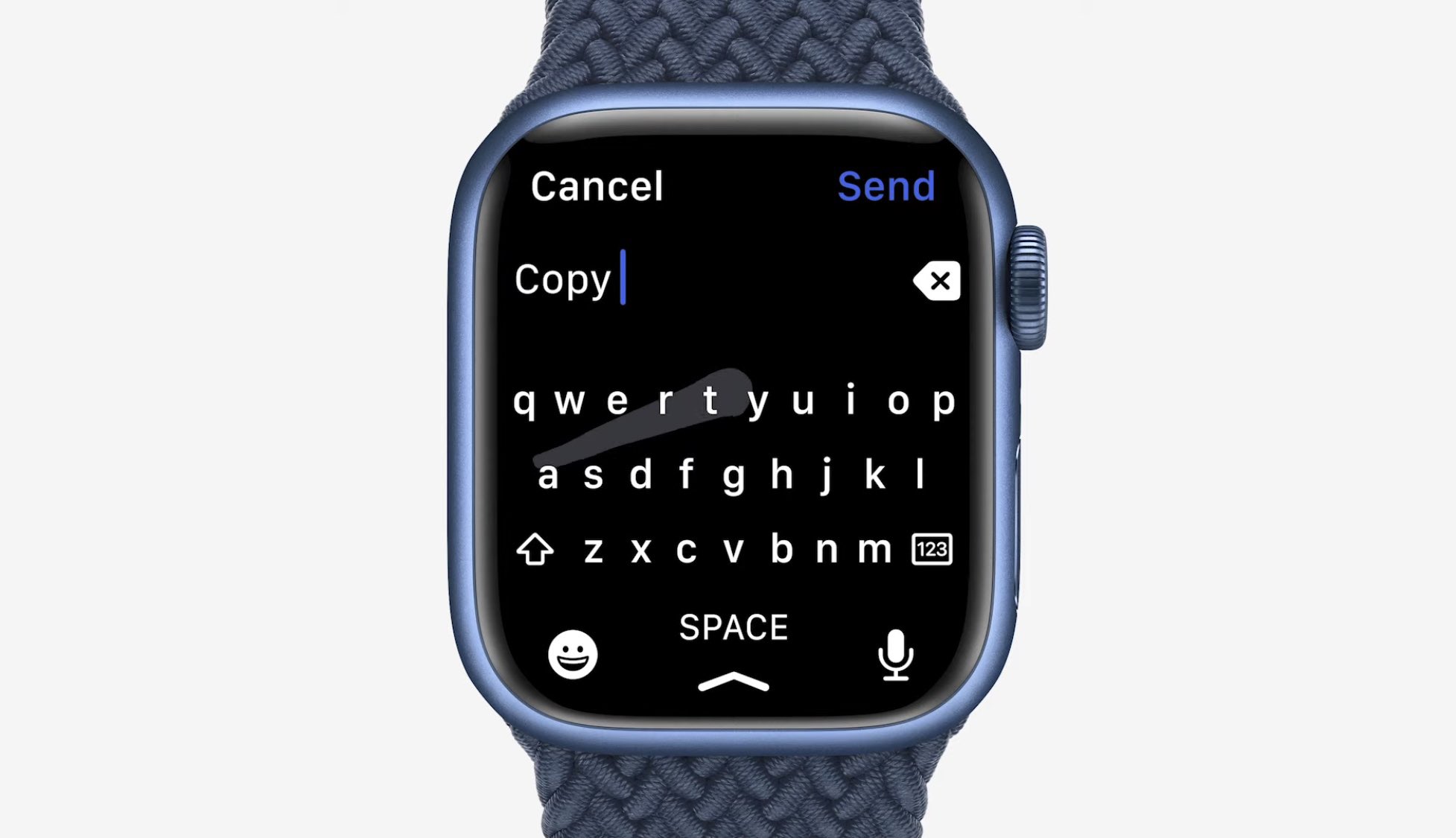
Compartir fotos
Con la llegada del sistema operativo watchOS 8, Apple ha mejorado aún más la capacidad de trabajar con fotografías, incluso compartirlas. En tu Apple Watch, ejecuta Fotos nativas. De los álbumes ofrecidos. seleccione una imagen, que deseas compartir, y luego simplemente v esquina inferior derecha de la foto toque en icono de compartir y comparte la foto de la forma elegida.
Crea rápidamente una esfera de reloj
En las Fotos nativas del sistema operativo watchOS 8, ahora también puedes crear fácil y rápidamente una esfera de reloj a partir de una foto seleccionada. Como en el caso anterior, primero abre la diapositiva, que desea utilizar como esfera del reloj. En la esquina inferior derecha toque de nuevo icono de compartir, desplácese un poco hacia abajo en la pantalla y seleccione Crear una esfera de reloj. Después de eso, todo lo que tienes que hacer es seleccionar el formato de la esfera del reloj.
Esferas de fotografías de retratos.
Las fotografías tomadas en modo retrato a menudo pueden parecer realmente impresionantes. Si desea disfrutar de la vista de estas imágenes en la pantalla de su Apple Watch, comience en el iPhone emparejado. aplicación nativa de reloj. ve parte inferior de la pantalla haga clic en Galería de caras de reloj y luego seleccione Retratos. Haga clic en Seleccionar fotos, agregue las imágenes que desee y luego toque Agregar.
Reproducir fotos en vivo
¿Te ofrecieron Recuerdos en Fotos nativas de tu Apple Watch una foto en movimiento en formato Live Photo? Puedes moverlo fácilmente directamente en la pantalla de tu reloj. abre la diapositiva de la forma habitual y luego en la esquina inferior izquierda de la foto seleccionada presione el icono Foto en vivo.
Trabajar con archivos adjuntos
¿Has recibido una foto interesante en un mensaje o correo electrónico y te gustaría guardarla o compartirla? Suficiente mantenga presionada la imagen y toca icono de compartir.Además de reenviar en forma de mensaje o correo electrónico, también puedes optar por guardar en Fotos nativas.